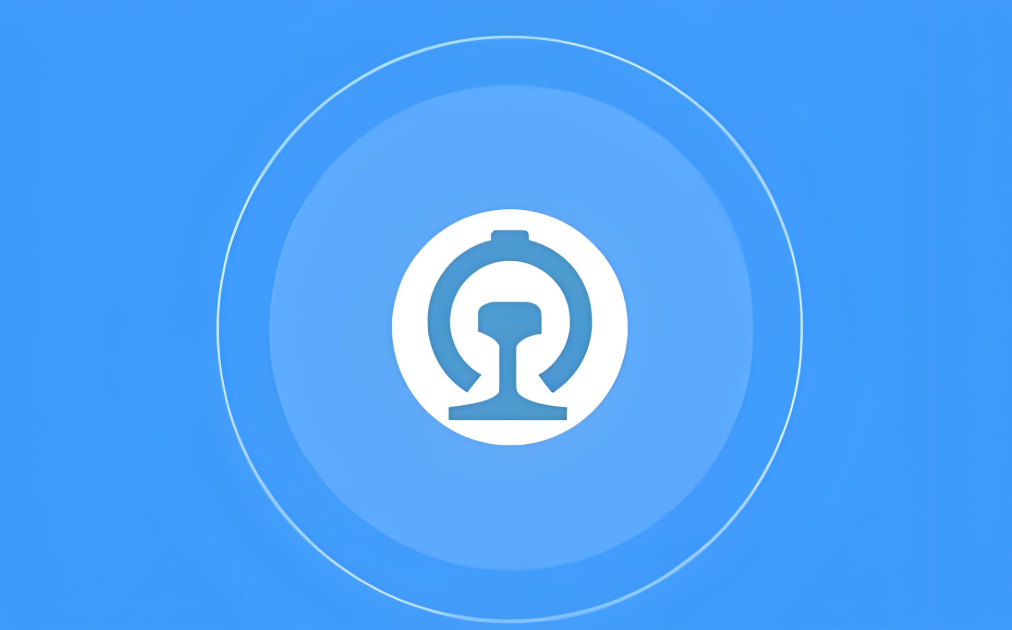全面解读:电脑截屏快捷键与操作技巧
知识点掌握了,还需要不断练习才能熟练运用。下面golang学习网给大家带来一个文章开发实战,手把手教大家学习《全面解读:电脑截屏快捷键与操作技巧》,在实现功能的过程中也带大家重新温习相关知识点,温故而知新,回头看看说不定又有不一样的感悟!

在现代办公与学习中,截屏成为了一项非常常用的功能。无论是分享信息、进行在线学习,还是保存重要的内容,截屏都能快速、有效地帮我们捕捉屏幕上的画面。然而,不同的操作系统和电脑类型针对截屏快捷键的设置有所不同,了解这些信息将有助于提高您的工作效率。本文将全面解析各类操作系统中的截屏快捷键及相关的技巧。
Windows系统中的截屏快捷键
在Windows系统中,截屏快捷键的使用非常灵活,主要有以下几种方式:
Print Screen(PrtSc):按下这个键会将当前屏幕的完整图像复制到剪贴板,您可以在图片编辑软件如Paint中粘贴(Ctrl + V)并保存。 Alt + Print Screen:此组合键会截取当前活动窗口的图像,并将其复制到剪贴板,同样需要粘贴到编辑软件中。 Windows + Print Screen:按下这个组合键时,整个屏幕的图像会被直接保存到“图片”文件夹中的“截屏”子文件夹内,方便后续查找。 Windows + Shift + S:这一组合键会打开Snip & Sketch工具,允许用户选择屏幕的特定区域进行截取,截取后会自动复制到剪贴板。上面列出的快捷键可帮助您迅速进行截屏操作,适用于不同的场景需要。
macOS系统中的截屏快捷键
针对使用macOS操作系统的用户,截屏快捷键也相对简单易用:
Command + Shift + 3:截取整个屏幕并将图像保存到桌面。 Command + Shift + 4:允许用户拖动选择截取屏幕的特定区域,释放鼠标后会自动保存到桌面。 Command + Shift + 4 + Space:按下此组合时,光标会变成相机图标,您可以选择某个窗口进行截取,点击窗口后图像会保存至桌面。 Command + Option + Shift + 4:这组快捷键可以允许进行自由截取,且截图内容会被复制到剪贴板。通过这些快捷键,macOS用户也可以便捷地进行截屏,方便日常工作与学习。
Linux系统中的截屏快捷键
在Linux系统中,截屏的快捷键和方法可能会根据不同的发行版而有所不同,以下是一些常见的快捷键:
Print Screen:按下此键将整个屏幕截图。 Alt + Print Screen:截取当前活动窗口。 Shift + Print Screen:选择截取屏幕的某个区域。很多Linux发行版会自带截屏工具,如Shutter或Flameshot,用户可以根据需求选择相应的应用。如果没有自带工具,也可以通过命令行安装。
截屏工具与软件推荐
除了使用快捷键,市场上还存在许多优秀的截屏工具,能够提供更多的便利与功能:
Snagit:功能强大的截屏与录屏工具,适合制作教程及演示文稿。 Lightshot:轻量级的截屏软件,拥有分享和编辑功能,方便快速截取和处理图片。 Greenshot:免费的截屏工具,提供多种截取方式及附加功能,如标注和上传。 PicPick:功能全面,不仅支持截屏,还集成了图像编辑工具和颜色取色器等实用工具。这些工具不仅能提高截屏效率,还能提供更多的功能,使得截取与处理图像变得简单。
如何优化截屏后的处理
截屏完成后,您可能需要对图像进行一定的处理。以下是一些建议来优化这一流程:
及时保存:完成截屏后,务必及时保存您的图像,避免丢失重要的信息。 标记与注释:使用图像编辑工具对截图进行标记或添加注释,帮助您更清楚表达相关内容。 文件命名:为截图命名时,应根据内容或时间进行合理命名,方便后续查找和管理。通过这些简单的处理,您可以更高效地利用截屏所捕获的信息。
结论
掌握了电脑截屏的各种快捷键与操作技巧后,您就能够在日常工作和学习中更加得心应手。无论是哪种操作系统,其实截屏都是一项简单而高效的功能,通过快捷键的使用,可以节省您大量的时间。此外,掌握一些截屏后的处理技巧,也将大大提高您的工作效率。
感谢您阅读完这篇文章,希望这篇关于电脑截屏快捷键的介绍能为您提供帮助,让您的工作和学习更加高效。无论是随手截取信息还是制作教程,它都能成为您值得信赖的助手。
以上就是本文的全部内容了,是否有顺利帮助你解决问题?若是能给你带来学习上的帮助,请大家多多支持golang学习网!更多关于文章的相关知识,也可关注golang学习网公众号。
 如何利用电脑设计软件制作时尚服装效果图
如何利用电脑设计软件制作时尚服装效果图
- 上一篇
- 如何利用电脑设计软件制作时尚服装效果图

- 下一篇
- 如何轻松关闭电脑管家:完整步骤指南
-

- 文章 · 软件教程 | 56秒前 |
- QQ邮箱假期回复设置方法
- 249浏览 收藏
-

- 文章 · 软件教程 | 4分钟前 |
- Win11恢复经典开始菜单教程
- 452浏览 收藏
-

- 文章 · 软件教程 | 9分钟前 |
- Fishbowl测试链接及官网入口分享
- 171浏览 收藏
-

- 文章 · 软件教程 | 15分钟前 |
- 顺丰保价服务收费与赔付详解
- 332浏览 收藏
-

- 文章 · 软件教程 | 16分钟前 |
- Win11如何关闭触控板?详细教程
- 374浏览 收藏
-

- 前端进阶之JavaScript设计模式
- 设计模式是开发人员在软件开发过程中面临一般问题时的解决方案,代表了最佳的实践。本课程的主打内容包括JS常见设计模式以及具体应用场景,打造一站式知识长龙服务,适合有JS基础的同学学习。
- 543次学习
-

- GO语言核心编程课程
- 本课程采用真实案例,全面具体可落地,从理论到实践,一步一步将GO核心编程技术、编程思想、底层实现融会贯通,使学习者贴近时代脉搏,做IT互联网时代的弄潮儿。
- 516次学习
-

- 简单聊聊mysql8与网络通信
- 如有问题加微信:Le-studyg;在课程中,我们将首先介绍MySQL8的新特性,包括性能优化、安全增强、新数据类型等,帮助学生快速熟悉MySQL8的最新功能。接着,我们将深入解析MySQL的网络通信机制,包括协议、连接管理、数据传输等,让
- 500次学习
-

- JavaScript正则表达式基础与实战
- 在任何一门编程语言中,正则表达式,都是一项重要的知识,它提供了高效的字符串匹配与捕获机制,可以极大的简化程序设计。
- 487次学习
-

- 从零制作响应式网站—Grid布局
- 本系列教程将展示从零制作一个假想的网络科技公司官网,分为导航,轮播,关于我们,成功案例,服务流程,团队介绍,数据部分,公司动态,底部信息等内容区块。网站整体采用CSSGrid布局,支持响应式,有流畅过渡和展现动画。
- 485次学习
-

- ChatExcel酷表
- ChatExcel酷表是由北京大学团队打造的Excel聊天机器人,用自然语言操控表格,简化数据处理,告别繁琐操作,提升工作效率!适用于学生、上班族及政府人员。
- 3212次使用
-

- Any绘本
- 探索Any绘本(anypicturebook.com/zh),一款开源免费的AI绘本创作工具,基于Google Gemini与Flux AI模型,让您轻松创作个性化绘本。适用于家庭、教育、创作等多种场景,零门槛,高自由度,技术透明,本地可控。
- 3425次使用
-

- 可赞AI
- 可赞AI,AI驱动的办公可视化智能工具,助您轻松实现文本与可视化元素高效转化。无论是智能文档生成、多格式文本解析,还是一键生成专业图表、脑图、知识卡片,可赞AI都能让信息处理更清晰高效。覆盖数据汇报、会议纪要、内容营销等全场景,大幅提升办公效率,降低专业门槛,是您提升工作效率的得力助手。
- 3456次使用
-

- 星月写作
- 星月写作是国内首款聚焦中文网络小说创作的AI辅助工具,解决网文作者从构思到变现的全流程痛点。AI扫榜、专属模板、全链路适配,助力新人快速上手,资深作者效率倍增。
- 4565次使用
-

- MagicLight
- MagicLight.ai是全球首款叙事驱动型AI动画视频创作平台,专注于解决从故事想法到完整动画的全流程痛点。它通过自研AI模型,保障角色、风格、场景高度一致性,让零动画经验者也能高效产出专业级叙事内容。广泛适用于独立创作者、动画工作室、教育机构及企业营销,助您轻松实现创意落地与商业化。
- 3832次使用
-
- pe系统下载好如何重装的具体教程
- 2023-05-01 501浏览
-
- qq游戏大厅怎么开启蓝钻提醒功能-qq游戏大厅开启蓝钻提醒功能教程
- 2023-04-29 501浏览
-
- 吉吉影音怎样播放网络视频 吉吉影音播放网络视频的操作步骤
- 2023-04-09 501浏览
-
- 腾讯会议怎么使用电脑音频 腾讯会议播放电脑音频的方法
- 2023-04-04 501浏览
-
- PPT制作图片滚动效果的简单方法
- 2023-04-26 501浏览